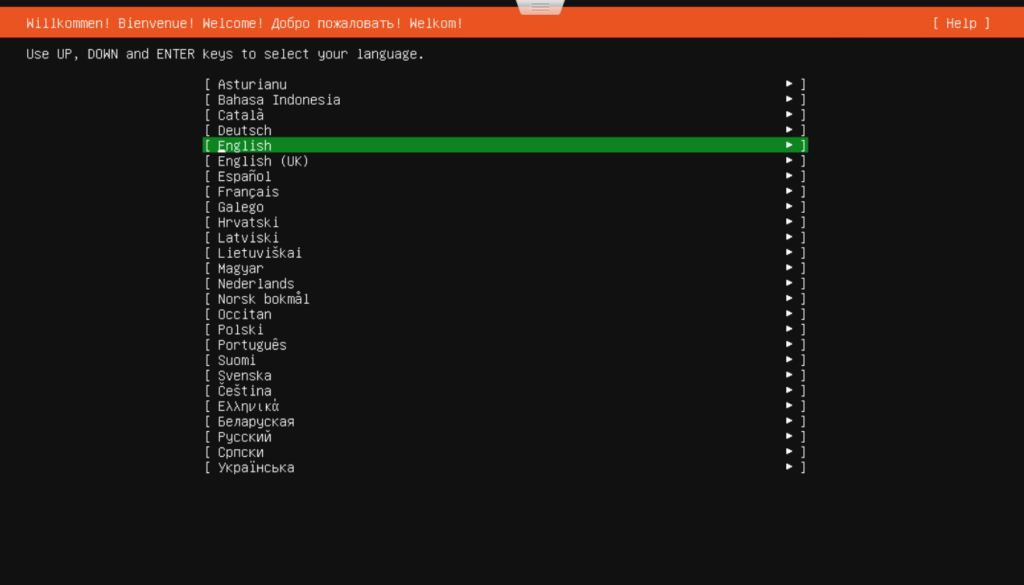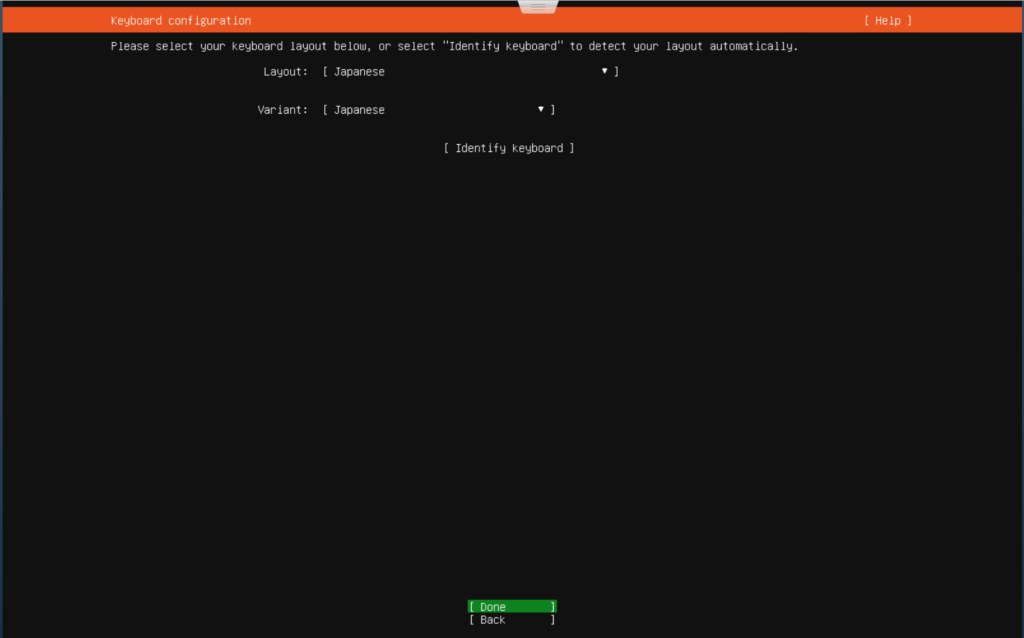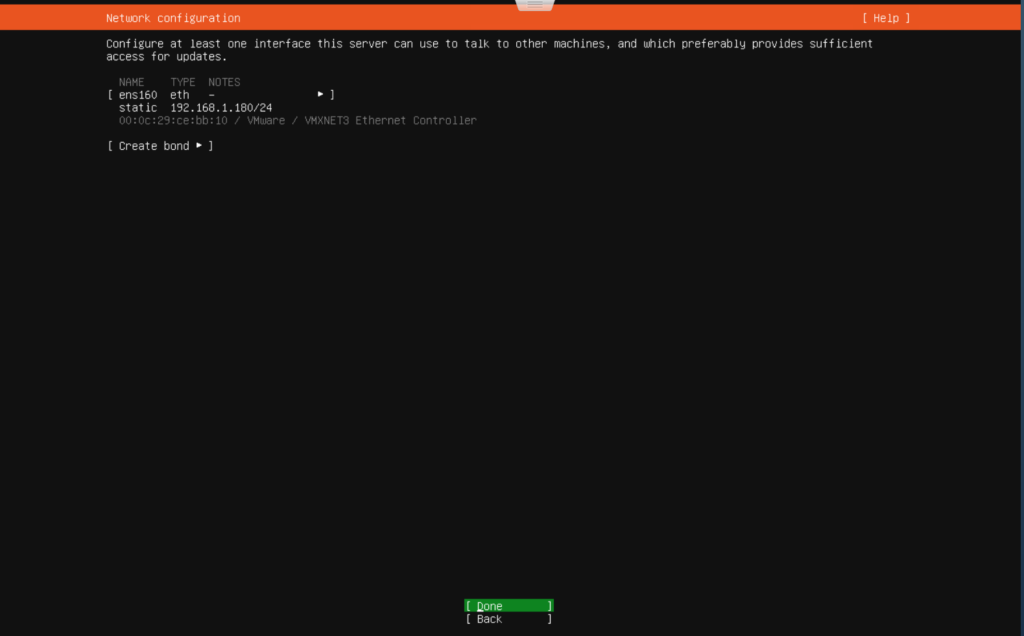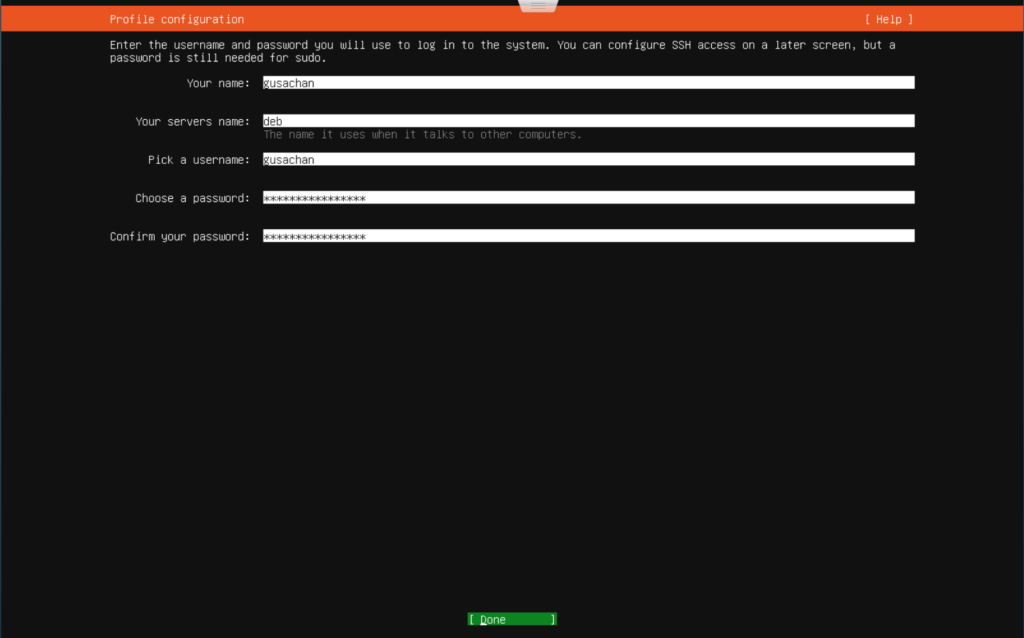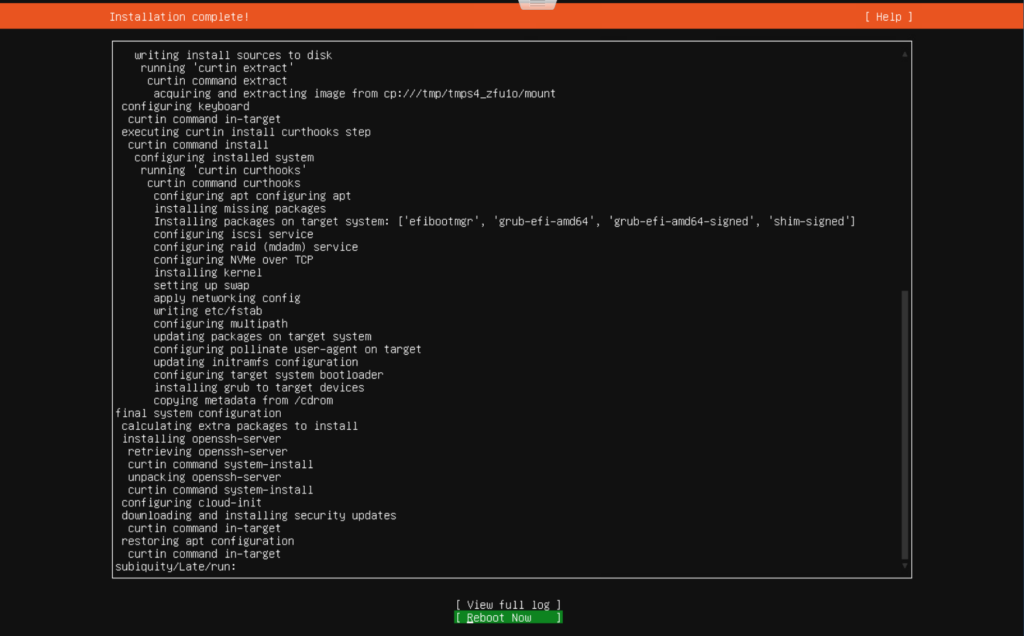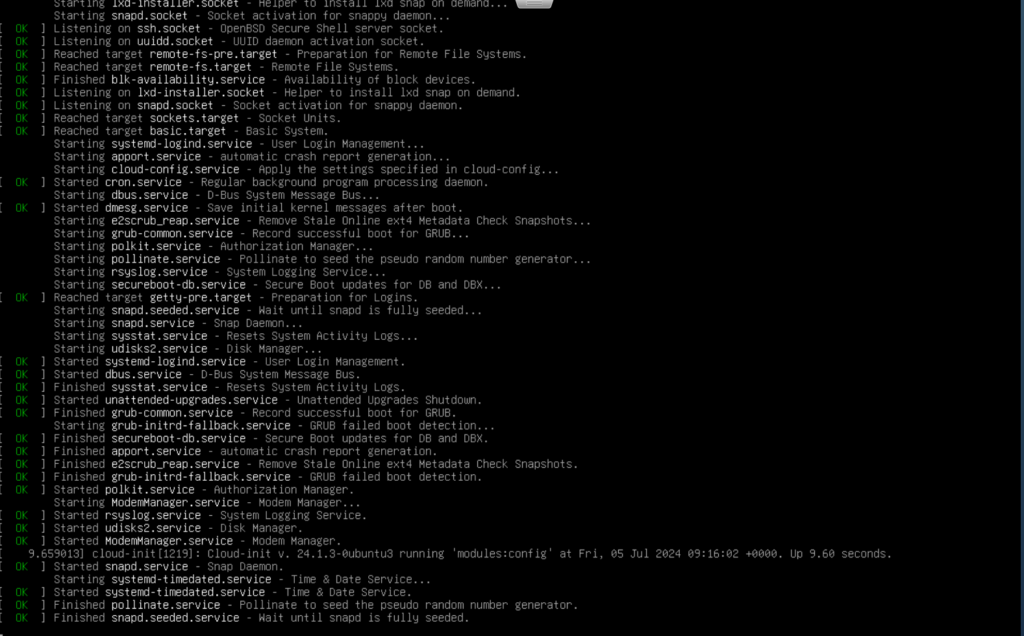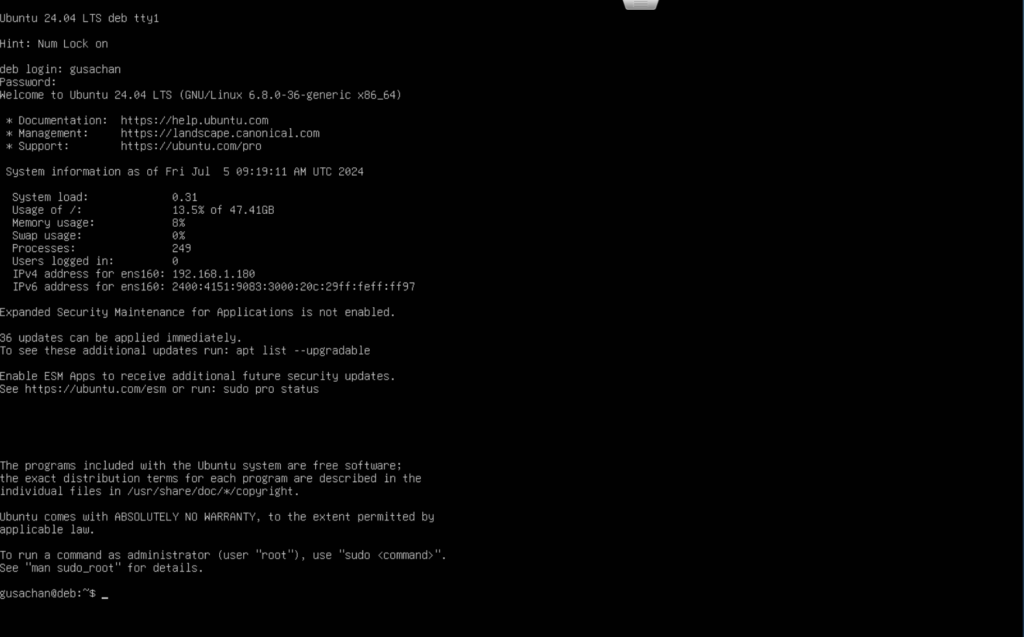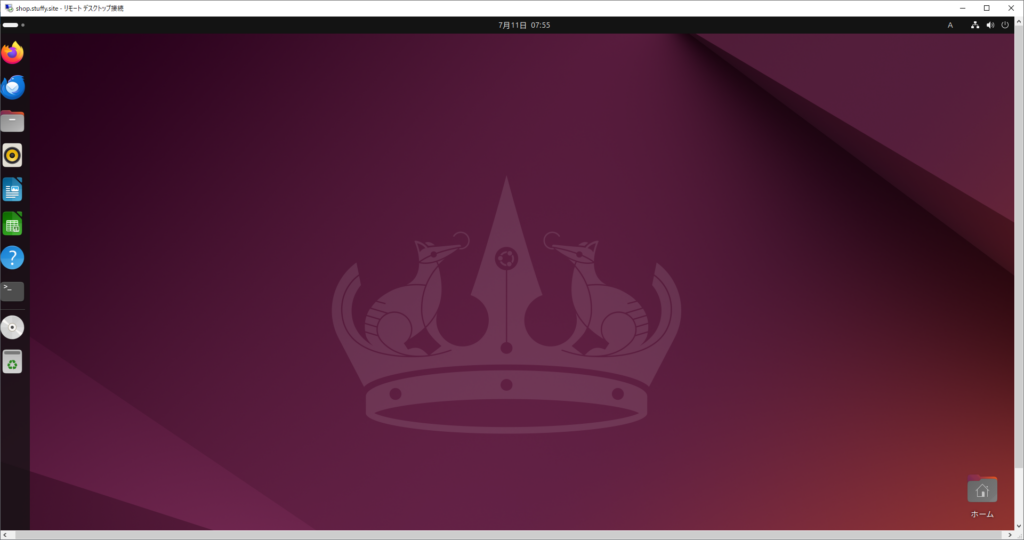今回はUbuntu学習のため自宅サーバーにDockerホストとしてUbuntu24.04 Serverの構築をしたのでメモします。スタンドアローンのデスクトップとしても機能が充実しているUbuntuということでGUI、日本語化、リモートデスクトップのXRDPも欲張ってインストールしてみました。
概要
- Languageの選択
- キーボードレイアウトの選択
- Ubuntu Serverのインストール
- 固定IPの設定
- ミラーサイトの検索
- パーティションの作成
- ユーザー名、ホスト名、パスワードの設定
- 再起動
- CD-ROMの取り出し
- EXSiホストからコンソール接続
- ネットワーク設定
- ファイアウォール設定
- Windowsからリモートデスクトップする
- Ubuntuを日本語化する
ダウンロードは本家から英語版を選択しました。(Ubuntu Server 24.04 LTS 直リンク)
https://jp.ubuntu.com/download/thank-you?version=24.04&architecture=amd64&platform=live-server
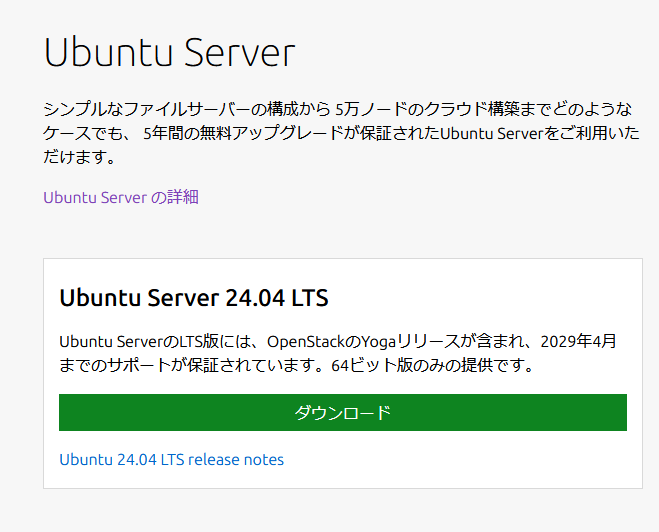
Ⅰ.Ubuntu Serverのインストール
ESXi でインストールするためデータストアにアップロード、VMからISOを起動します
1.Languageの選択
Language(言語)「English」を選択します
.
2.キーボードレイアウトの選択
「japanese(日本語)」を選択します
.
3.Ubuntu Serverのインストール
今回はDockerホストの他、リモートデスクトップもヤリたいので Ubuntu Serverをインストール
.
4.固定IPの設定
サーバーなのでIP固定(192.168.1.180/24)を設定
| Network Address | 192.168.1.0/24 |
| IP Address | 192.168.1.180/24 |
| NetMask | 255.255.255.0 |
| Gateway Address | 192.168.1.1 |
| DNS Address | 192.168.1.250,116.58.163.5 |
| Search Domain | stuffy.site |
.
5.ミラーサイトの検索
プロキシなし、ミラーサイト検索して [Done]. ミラーが見つからないときはネットワーク設定を疑います
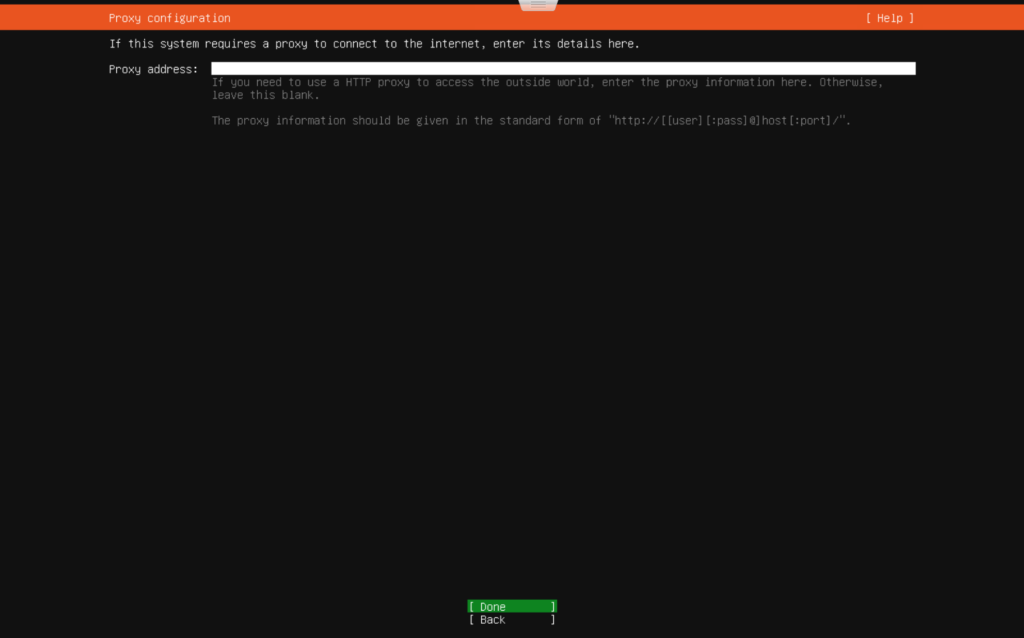
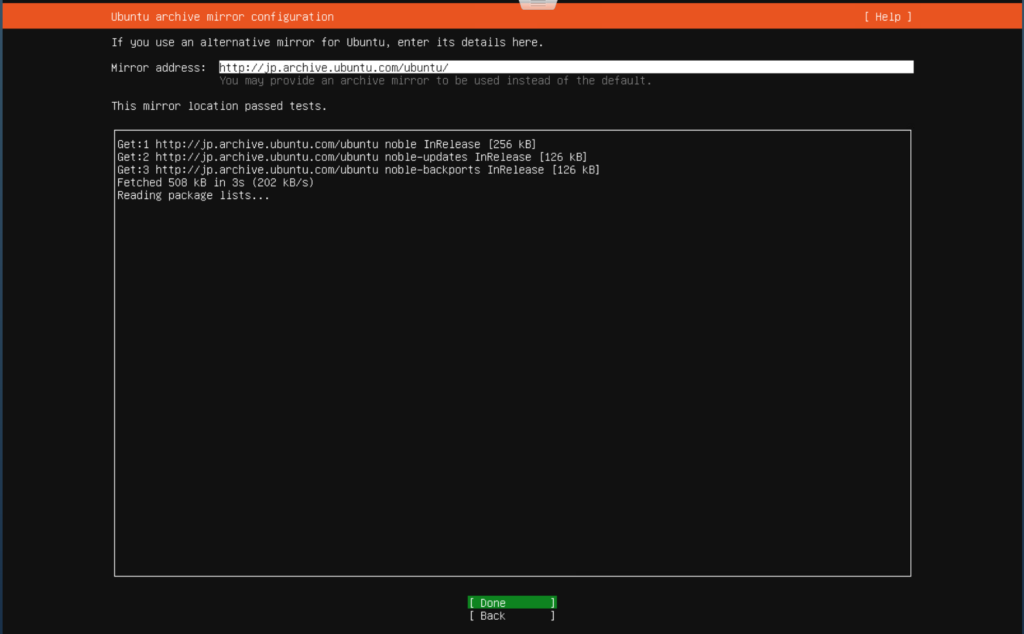
.
6.パーティションの作成
ディスクのフォーマットは自動にして [Continue].
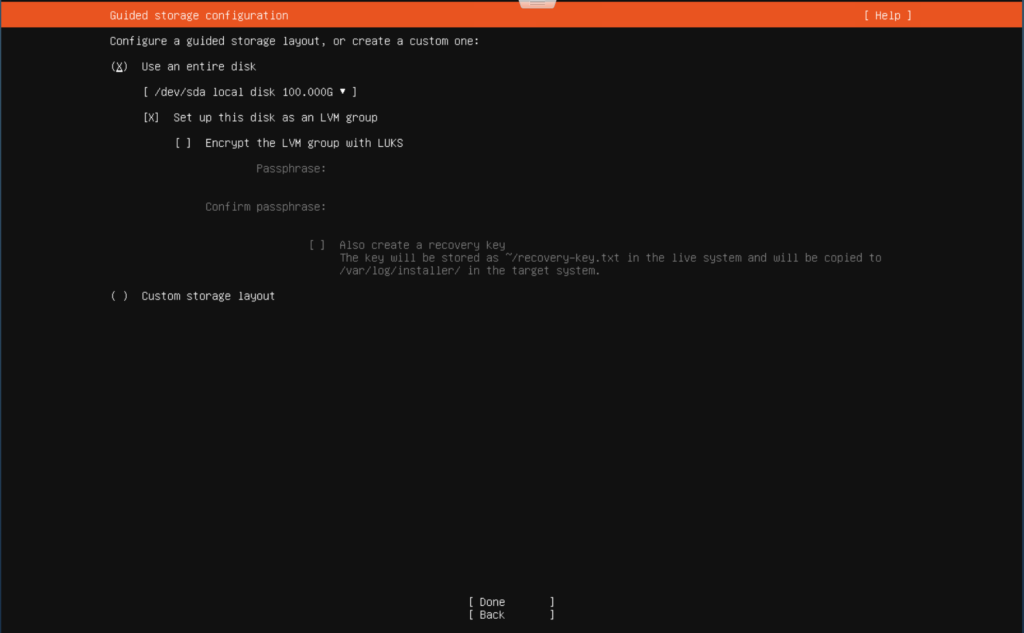
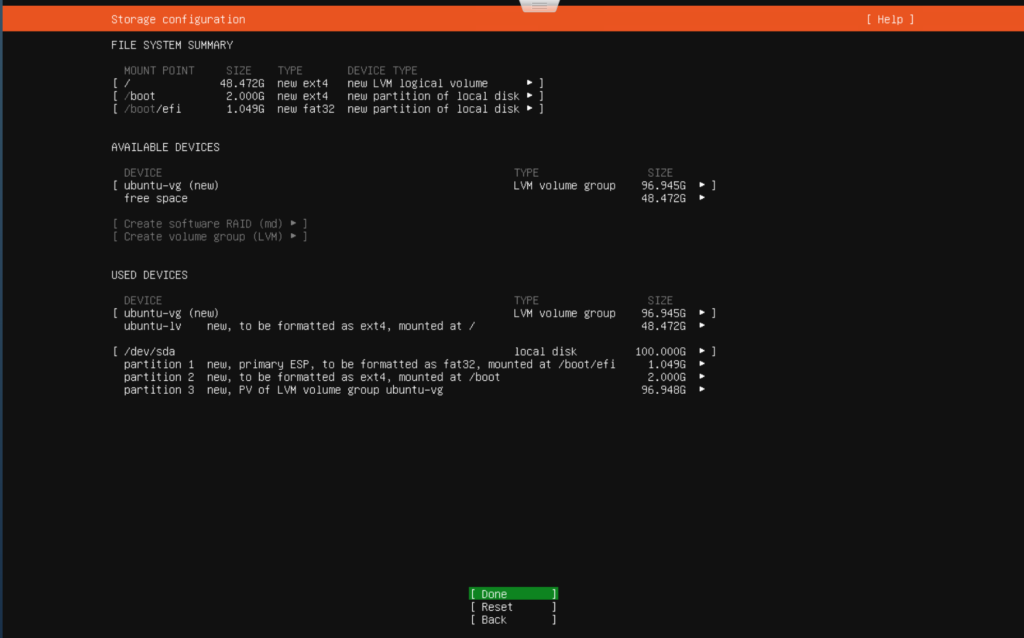
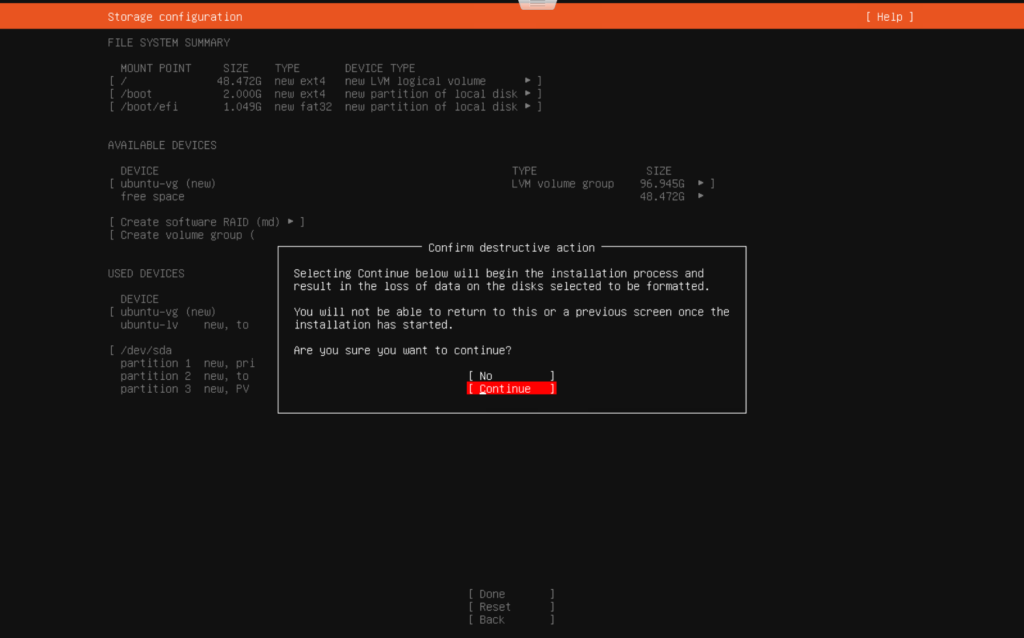
.
7.ユーザー名、ホスト名、パスワードの設定
(ホスト名は後のネットワーク設定で変更します)
.
8.再起動
インストールが正常に終了したら再起動 [reboot] します
.
9。CD-ROMの取り出し
再起動する前にCD-ROMからISOディスクを取り出すように促されます。VMのCD-ROMの [接続] チェックを外すとUbuntu Serverが起動します。
.
10.EXSiホストからコンソール接続
.
Ⅱ.ネットワーク設定
11.ネットワーク設定
このままではSSH接続ができないのでホスト名、IPアドレスの変更(192.168.1.180 → 192.168.1.230)などしました
$ sudo vi /etc/hosts 127.0.0.1 localhost 192.168.1.230 shop.stuffy.site
# The following lines are desirable for IPv6 capable hosts ::1 ip6-localhost ip6-loopback fe00::0 ip6-localnet ff00::0 ip6-mcastprefix ff02::1 ip6-allnodes ff02::2 ip6-allrouters
$ sudo vi /etc/hostname shop.stuffy.site
$ sudo vi /etc/netplan/50-cloud-init.yml network: ethernets: ens160: addresses: - 192.168.1.230/24 nameservers: addresses: - 192.168.1.250 - 116.58.163.5 search: - stuffy.site routes: - to: default via: 192.168.1.1 version: 2
$ sudo netplan apply
.
12.ファイアウォール設定
http, httpsプロトコルのポート(80, 443)番を許可していきます
$ sudo apt update
$ sudo apt install ufw
$ sudo ufw allow 80
$ sudo ufw allow 443
$ sudo ufw status
To Action From
-- ------ ----
22 ALLOW Anywhere
80 ALLOW Anywhere
443 ALLOW Anywhere
22 (v6) ALLOW Anywhere (v6)
80 (v6) ALLOW Anywhere (v6)
443 (v6) ALLOW Anywhere (v6)
Ubuntu再起動するとパスワード認証でSSH接続できました。
$ sudo reboot
Ⅲ.リモートデスクトップのインストール
13.Windowsからリモートデスクトップする
XRDPをインストールします。詳細は以下記事が参考になりました
.
Ubuntu 18.04.4 DesktopにWindowsからRDP接続 – Qiita
Ubuntu 20.04 に xrdp を入れてリモートデスクトップできるようにする – Qiita
Ⅳ.Ubuntuを日本語化する
14.Ubuntuを日本語化する
UbuntuのデスクトップUIを日本語化するには以下のサイトが参考になりました
Ubuntu20.04の日本語化 #環境構築手順 – Qiita
少しずつですがヤリたいことが見えてきたので続けていきたいと思います。では。